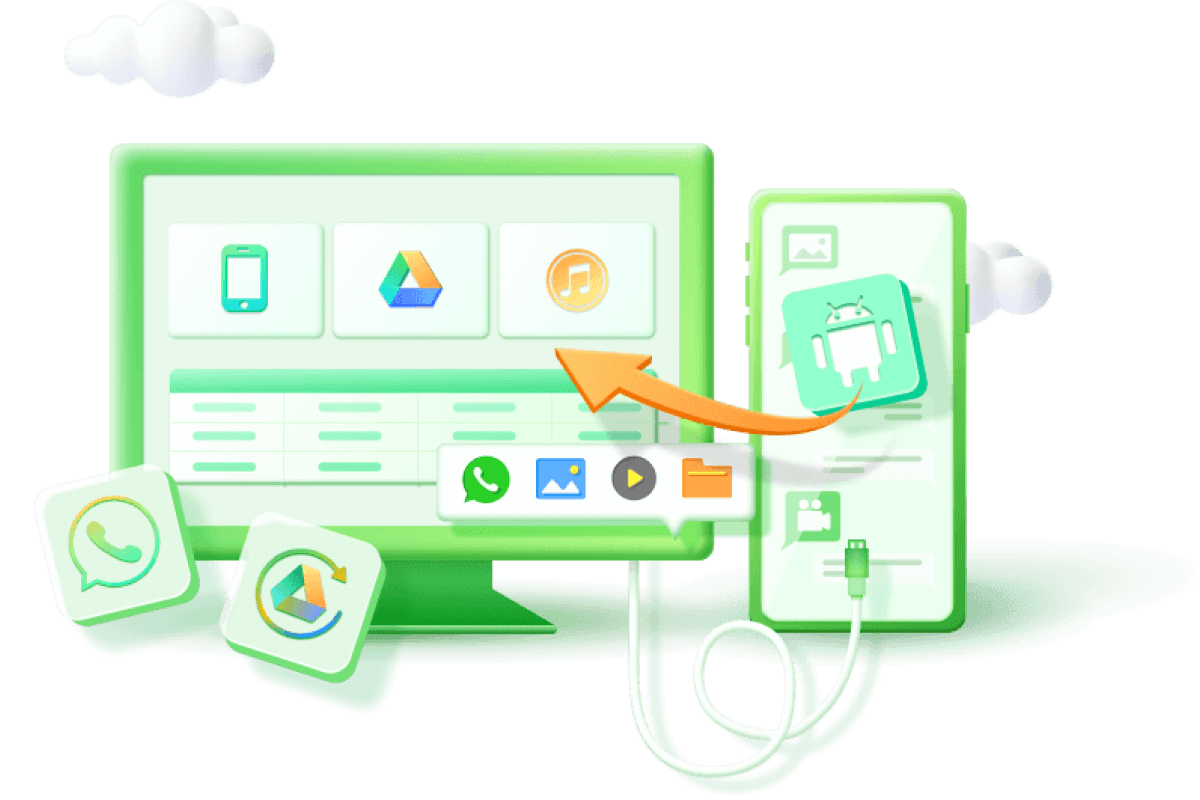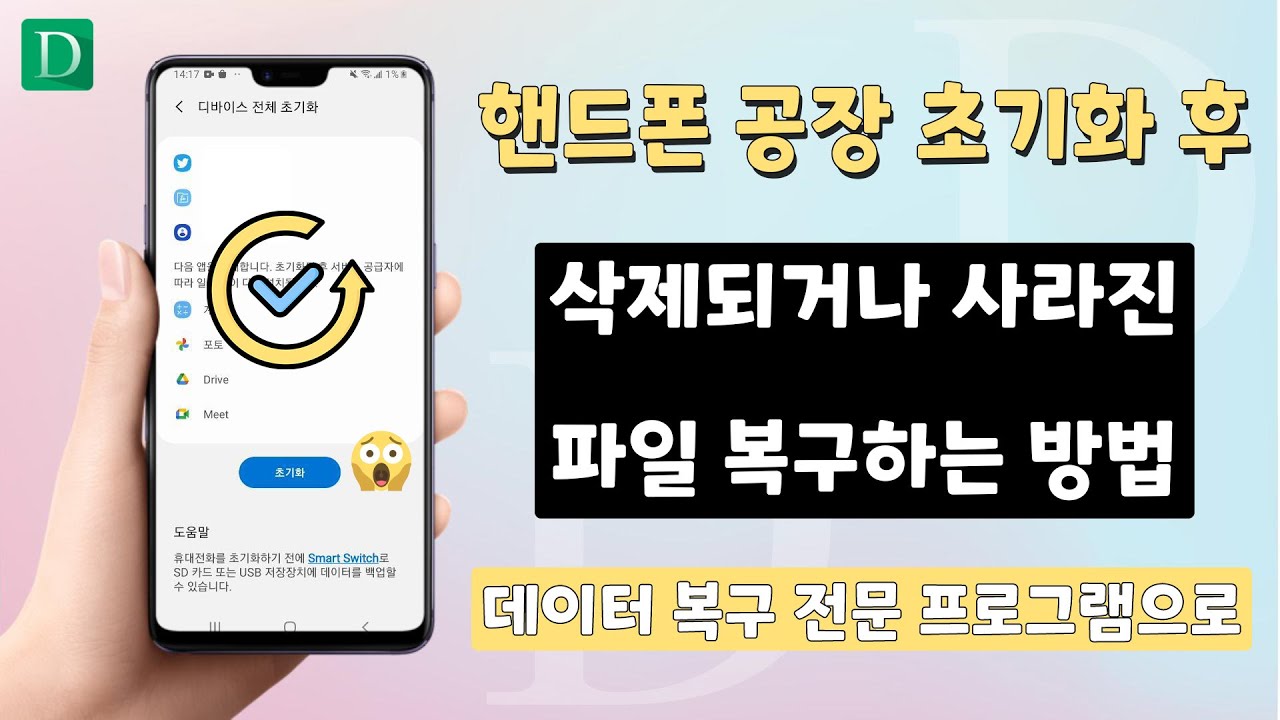갤럭시 스마트폰은 많은 사람들에게 매우 중요한 정보와 개인 데이터를 담고 있습니다. 때로는 스마트폰을 초기화해야 하는 상황이 발생할 수 있습니다. 예를 들어, 스마트폰을 판매하거나 수리를 위해 제조사에 보내야 할 때 등 다양한 이유로 초기화가 필요할 수 있습니다.
이 블로그에서는 갤럭시 스마트폰을 공장 초기화하는 2가지 방법에 대해 소개하겠습니다. 이 방법들을 사용하여 스마트폰의 모든 데이터를 안전하게 삭제하고 공장 설정으로 되돌릴 수 있습니다.
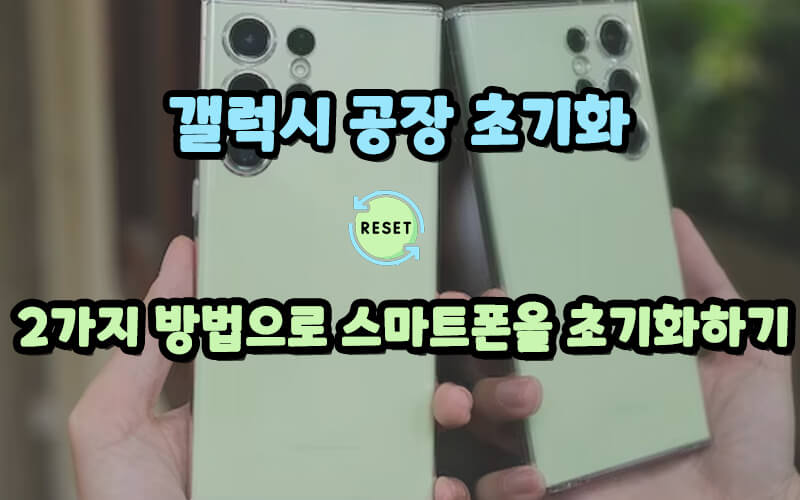
갤럭시 스마트폰을 공장 초기화하는 2가지 방법
1설정 메뉴를 사용하여 갤럭시 공장 초기화 방법
갤럭시 스마트폰을 초기화하는 가장 쉬운 방법 중 하나는 설정 메뉴를 사용하는 것입니다. 다음은 이 방법을 사용하여 스마트폰을 초기화하는 단계입니다.
단계 1: 설정 메뉴 열기
스마트폰의 홈 화면에서 "설정" 앱을 찾아 엽니다. 일반적으로 기어 아이콘이 있는 앱 목록에서 찾을 수 있습니다.
단계 2: 초기화 옵션 선택
설정 화면에서 "일반"을 찾아 탭합니다. 일반 설정 메뉴에서 "초기화"를 찾아 탭합니다. 초기화 메뉴에서 원하는 초기화 옵션을 선택합니다.
단계 3: 초기화 확인
이제 스마트폰을 초기화할 것인지 확인하는 팝업이 표시됩니다. 모든 데이터가 삭제되고 스마트폰이 공장 설정으로 복원되기 때문에 이 작업은 되돌릴 수 없으므로 신중하게 판단해야 합니다. 초기화를 진행하려면 확인을 누르세요.
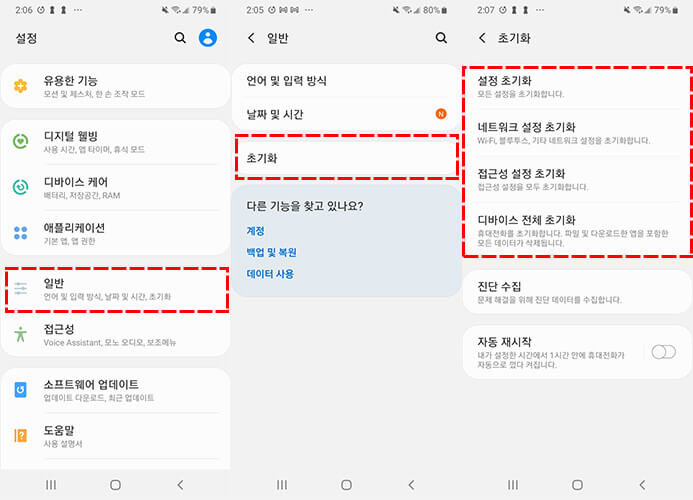
2볼륨 버튼을 사용하여 갤럭시 공장 초기화 방법
일부 상황에서는 스마트폰의 설정 메뉴에 접근할 수 없는 경우가 있을 수 있습니다. 이럴 때에는 볼륨 버튼을 사용하여 초기화할 수 있습니다. 다음은 이 방법을 사용하여 갤럭시 스마트폰을 초기화하는 단계입니다.
단계 1: 전원 버튼 및 볼륨 버튼 누르기
스마트폰의 전원 버튼과 볼륨 업 버튼을 동시에 누릅니다. 일반적으로 전원 버튼은 스마트폰의 오른쪽에 있고, 볼륨 업 버튼은 왼쪽에 위치합니다.
단계 2: 볼륨 버튼을 사용하여 복구 메뉴로 이동
전원 버튼과 볼륨 업 버튼을 누른 상태에서 볼륨 다운 버튼을 눌러 복구 메뉴로 이동합니다. 복구 메뉴는 다양한 스마트폰 모델에 따라 다를 수 있습니다.
단계 3: 공장 초기화 옵션 선택
복구 메뉴에 들어가면 화면에서 볼륨 버튼을 사용하여 "팩토리 초기화" 또는 "웹에서 캐시 지우기"와 같은 초기화 옵션을 선택합니다.
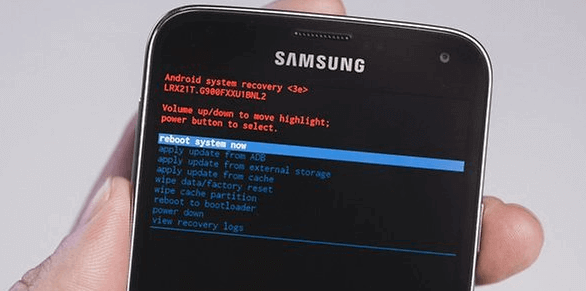
단계 4: 초기화 확인
이제 스마트폰을 초기화할 것인지 확인하는 팝업이 표시됩니다. 위와 마찬가지로 모든 데이터가 삭제되고 스마트폰이 공장 설정으로 복원되기 때문에 이 작업은 되돌릴 수 없으므로 신중하게 판단해야 합니다. 초기화를 진행하려면 확인을 선택하세요.
갤럭시 공장 초기화하는 주의 사항:
- 갤럭시 스마트폰을 초기화하기 전에 중요한 데이터와 파일을 백업하세요.
- 초기화는 휴대폰의 모든 데이터를 삭제하므로 신중하게 결정해야 합니다.
- 초기화 후에는 스마트폰의 앱과 설정을 다시 구성해야 합니다.
- 초기화 과정은 시스템 파일을 삭제하므로 전원이 충분히 충전된 상태에서 진행하는 것이 좋습니다.
팁. 백업 없이 공장 초기화한 갤럭시 데이터 복구하는 방법
갤럭시 스마트폰에서 데이터를 백업하지 않고 공장 초기화하는 경우, 중요한 파일이나 개인 정보를 복구하기 어려울 수 있습니다.
그러나 걱정하지 마세요. 이번 블로그에서는 아이마이폰 디백이라는 탁월한 휴대폰 데이터 복구 프로그램을 소개합니다.
「아이마이폰 디백(iMyFone D-Back)」 데이터 복구 프로그램은 백업 없이 초기화된 갤럭시 스마트폰에서도 삭제된 사진, 동영상, 메시지, 연락처 등을 신속하고 안전하게 복구할 수 있습니다. 삭제된 데이터뿐만 아니라 공장 초기화된 휴대폰에서도 손쉽게 데이터를 복구할 수 있습니다. 삼성 갤럭시 영구 삭제 사진, 카카오톡 대화 메시지, 손실된 동영상, 통화 기록, 문자 등 다양한 데이터들을 복구할 수가 있는데요. 이제 아이마이폰 디백과
함께 공장 초기화된 갤럭시 스마트폰의 데이터를 복구해 보세요.
아이마이폰 디백 데이터 복구 전문 프로그램의 사용법
- 1. 아이마이폰 디백 설치 및 실행: 공식 웹사이트나 아래 무료 다운로드 버튼으로 아이마이폰 디백을 다운로드하고 컴퓨터에 설치한 후 프로그램을 실행합니다.
- 2. 갤럭시 스마트폰 연결: USB 케이블을 사용하여 초기화된 갤럭시 스마트폰을 컴퓨터에 연결합니다. 아이마이폰 디백은 갤럭시 스마트폰을 감지하고 인식할 것입니다.
- 3. 갤럭시 데이터 스캔: 복구하고자 하는 갤럭시 연결한 후 스캔 모드가 선택합니다.
- 4. 스캔 및 복구: 스캔 완료하면 데이터를 복구할 수 있는 결과를 제공합니다. 복구하려는 파일을 미리 보거나 선택하여 컴퓨터에 복구합니다.




주의 사항:
- 초기화된 갤럭시 스마트폰에서 데이터를 복구하려면, 초기화 이후 가능한 빨리 복구를 시도해야 합니다. 그렇지 않으면 데이터가 덮어씌워져서 복구가 어려워질 수 있습니다.
- 아이마이폰 디백은 갤럭시 스마트폰에서 삭제된 데이터를 복구하는 데 효과적이지만, 100% 복구를 보장할 수 없습니다. 따라서 중요한 데이터는 정기적으로 백업하는 것이 좋습니다.
초기화 핸드폰에서 데이터 복구 가이드 동영상
삼성핸드폰 공장 초기화 후 삭제되거나 사라진 데이터를 복구하는 방법 - 초기화 복구 전문가 Android 용 iMyFone D-Back 사용 동영상 안내!
구매 방법
※ 이 글을 읽으시는 분들께! 10% 할인 쿠폰을 준비했습니다. 제품을 구매할 때 사용해 보세요. (바로 구매로 이동하기>>)
10% 할인 쿠폰 코드: DBAD10OFF
쿠폰 사용 가이드:
결론:
갤럭시 스마트폰을 초기화하는 방법은 설정 메뉴를 사용하는 방법과 볼륨 버튼을 사용하는 방법 두 가지가 있습니다. 설정 메뉴를 통한 초기화는 스마트폰의 일반적인 기능을 사용하여 진행되며, 볼륨 버튼을 사용한 초기화는 스마트폰의 설정 메뉴에 접근할 수 없는 경우에 유용합니다. 공장 초기화한 갤럭시 데이터 복구하는 방법 「아이마이폰 디백(iMyFone D-Back)」 데이터 복구 프로그램도 같이 소개합니다.
어떤 방법을 사용하든 모든 데이터가 삭제되고 스마트폰이 공장 초기화되므로 초기화하기 전에 중요한 데이터를 백업하는 것이 중요합니다. 이러한 초기화 방법들을 사용하여 갤럭시 스마트폰을 안전하게 초기화할 수 있습니다.